excel表格中如何設定選項按鈕? Excel表格提供了便利實用的選項按鈕功能,可用於建立投票或提供多種選擇項目。如果您有此需求,本教學將詳細指導您如何輕鬆設定選項按鈕,讓您的表格更加互動和有效率。 php小編香蕉精心準備了以下內容,為您帶來逐步操作說明,讓您輕鬆掌握這項實用功能。
步驟1:首先我們先打開excel工作表,打開之後我們我們找下選單列裡面有沒有開發工具,如果沒有的話,那麼我們點擊excel左上角的office圖標,也就是標紅框的圖示。
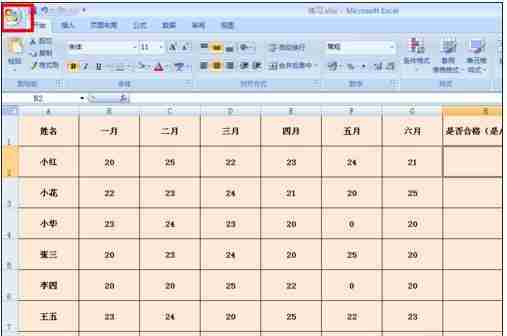
步驟2:點選之後會下拉選項,在下拉的選項裡我們點選excel選項按鈕。
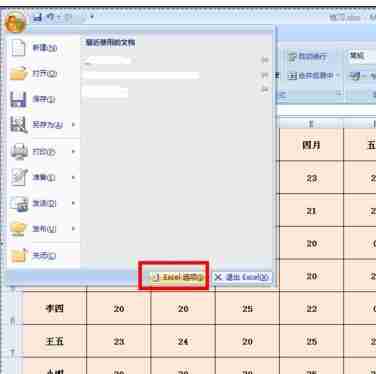
步驟3:點擊之後會彈出如圖對話框,這時候我們可以看到有一個在功能區顯示開發工具選項卡,此時我們在該選項前方的方格上打勾,打勾之後點選下方的確定按鈕。
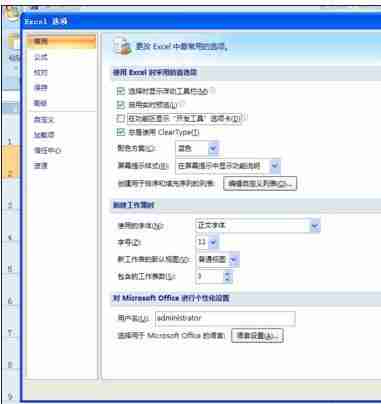
步驟4:點擊確定按鈕之後我們會發現在選單列裡多了一個選項,那就是開發工具選項,按一下該按鈕。
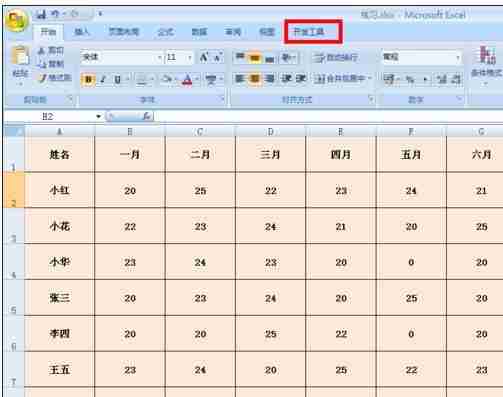
步驟5:點擊之後我們會發現有一個插入按鈕,點擊該按鈕。

步驟6:點選之後會下拉選項,在下拉的選項裡我們點選第一行最右邊的那個選項,也就是選項按鈕。
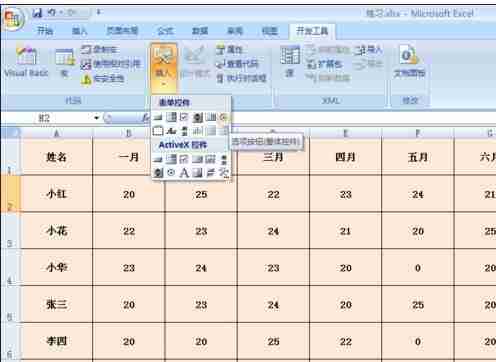
步驟7:點擊之後我們會發現滑鼠已經變成+號,這時候我們會點選需要插入單選按鈕的儲存格。點擊之後就會出現如圖所示,這時候我們可以看到儲存格已經有一個單選按鈕了。
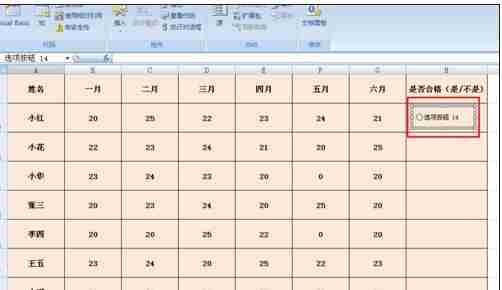
步驟8:如果我們想要修改單選按鈕裡面的文字的話,那麼點擊右鍵,在下拉的選項裡點擊編輯文字按鈕即可修改。
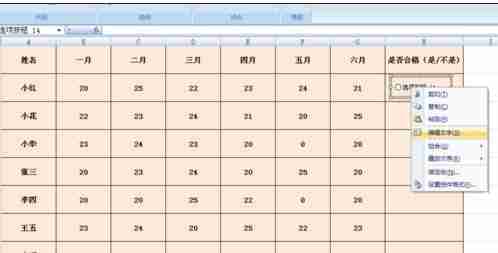
以上是怎麼在excel表中新增選項按鈕 excel設定選項按鈕教學課程的詳細內容。更多資訊請關注PHP中文網其他相關文章!




